Resumen de IA verificado ◀▼
Acceda a la página Funciones si desea ver y administrar las funciones de su cuenta, incluidos los detalles de suscripción y las versiones de prueba activas. Esto le permitirá optimizar la adopción de funciones y aprovechar al máximo el valor que puede obtener de su cuenta. Puede buscar, filtrar y exportar la lista de funciones para entender y utilizar mejor las herramientas disponibles.
La página Funciones del Centro de administración muestra un resumen de todas las funciones principales de su cuenta de Zendesk. Utilice esta página para acelerar la adopción de las funciones de Zendesk y aprovechar todo lo que su cuenta tiene que ofrecer.
Este artículo contiene las siguientes secciones:
Abrir la página Funciones
Para poder acceder a la página Funciones, es necesario ser un administrador.
Para abrir la página Funciones
-
En el Centro de administración, haga clic en
 Cuenta en la barra lateral y luego seleccione Funciones.
Cuenta en la barra lateral y luego seleccione Funciones.
Enseguida se abre la página Funciones con distintas secciones que le ayudarán a ver y administrar las funciones de Zendesk disponibles en su cuenta.
Observación: La página Funciones puede demorar unos segundos en cargarse. Si no ve la página al abrir por primera vez el Centro de administración, trate de actualizar el navegador o de cambiarse de una página a otra en el Centro de administración y regresar aquí de nuevo.
Tipo de plan y versiones de prueba activas
Esta sección presenta información sobre el tipo de plan y el número de licencias de agente en su cuenta. También incluye cualquier versión de prueba activa que tenga en su cuenta y la fecha de vencimiento de su prueba. Por ejemplo, podría tener una cuenta Enterprise Suite con una versión de prueba de Copiloto. Si desea más información, consulte Visualizar los detalles de la suscripción.
Lista de funciones y áreas de producto
En esta sección encontrará un inventario de todas las funciones principales disponibles en su cuenta y en todas las versiones de prueba disponibles. Las funciones están separadas por áreas de producto.
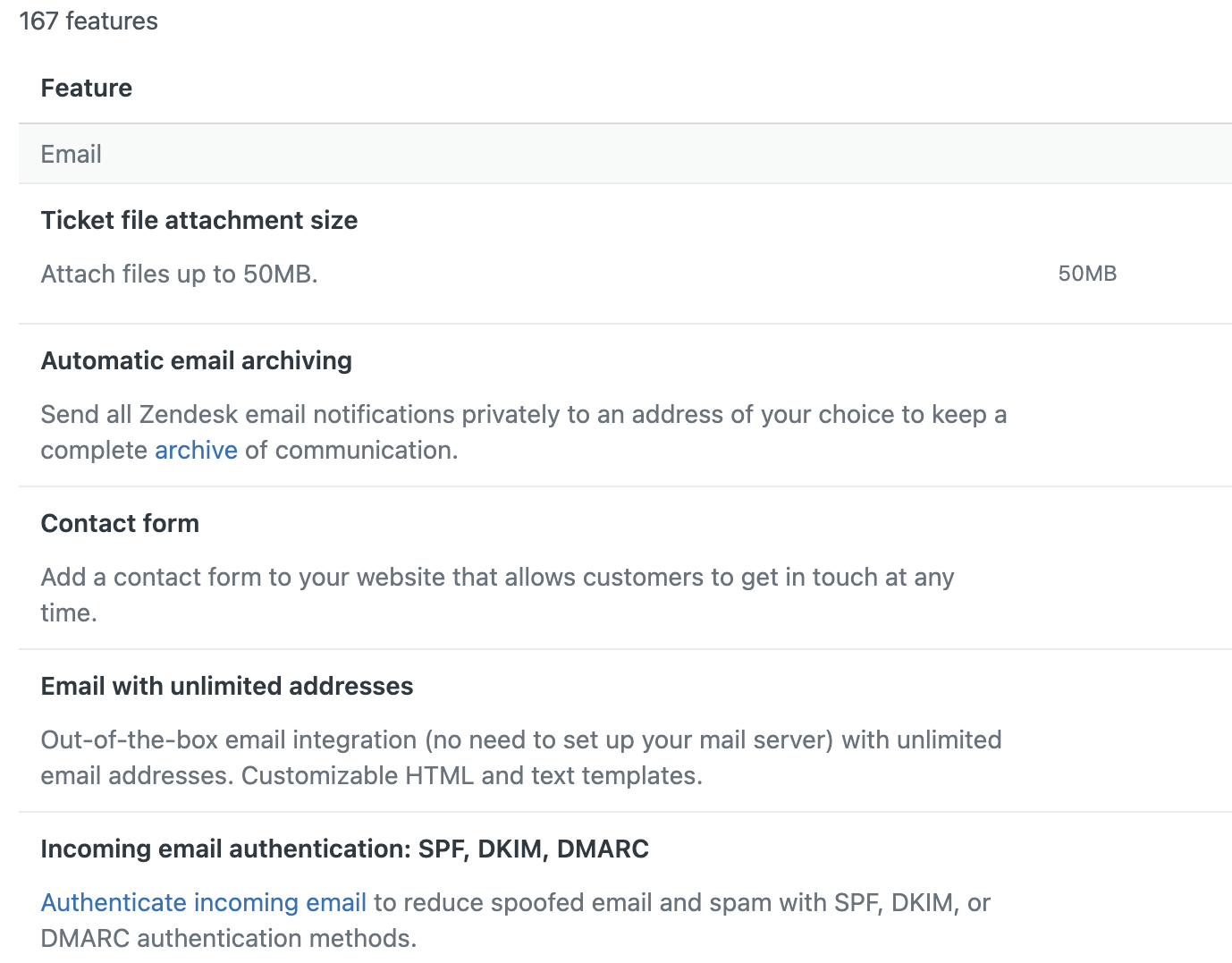
Visualizar los detalles de la suscripción
Además de la lista de funciones, la página Funciones incluye detalles de su suscripción. Los detalles de una suscripción se muestran de manera predeterminada, pero los puede mostrar u ocultar a su gusto.
Para mostrar detalles de la suscripción
- En el Centro de administración, haga clic en
 Cuenta en la barra lateral y luego seleccione Funciones.
Cuenta en la barra lateral y luego seleccione Funciones. - Haga clic en Mostrar detalles de la suscripción cerca de la parte superior de la página Funciones.
A continuación se puede ver un panel con los detalles de su suscripción (tipo de plan, licencias de agente y complementos incluidos en su suscripción) y cualquier versión de prueba que esté activa junto con su suscripción.
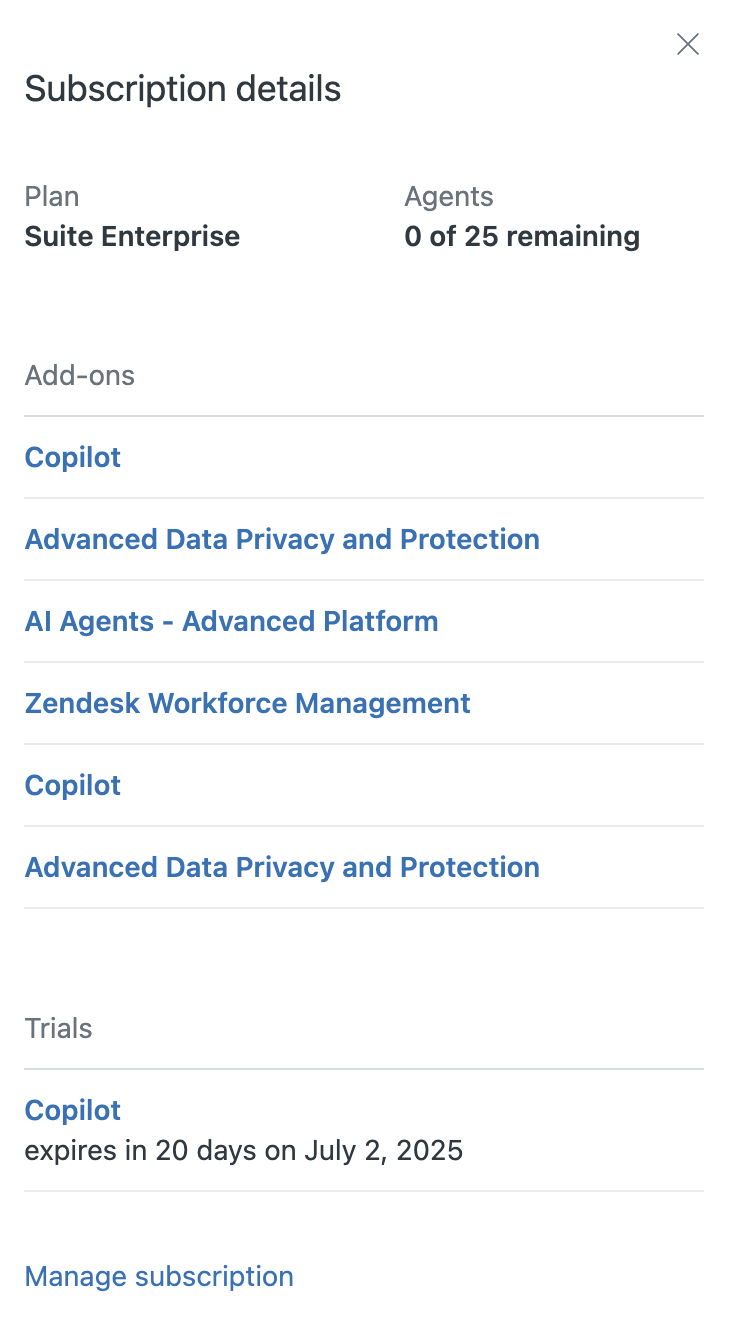
- Haga clic en Administrar suscripción para hacer cambios en ella. Si desea más información, consulte Cambiar los planes de suscripción.
Buscar y filtrar la lista de funciones
Para encontrar más fácilmente lo que le interesa, puede hacer búsquedas en la lista de funciones. También puede usar filtros para delimitar la lista.
Para buscar una función por nombre
- En el Centro de administración, haga clic en
 Cuenta en la barra lateral y luego seleccione Funciones.
Cuenta en la barra lateral y luego seleccione Funciones. - Ingrese el nombre de una función en la barra de búsqueda en la parte superior de la lista.
Ingrese el nombre completo o parcial de la función. Las funciones que coinciden con el texto que ha escrito se incluyen en la lista.
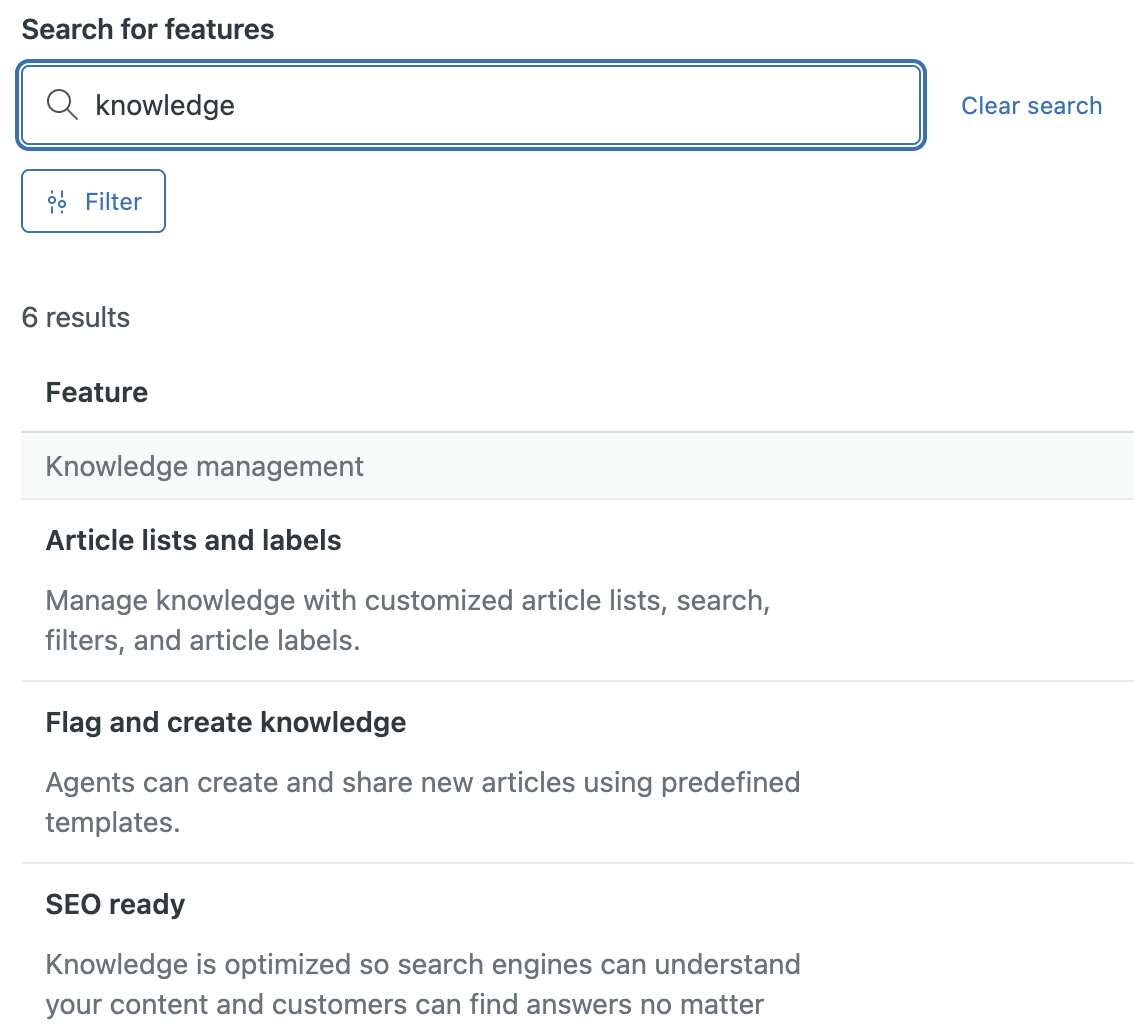
Para filtrar la lista de funciones
- En el Centro de administración, haga clic en Cuenta en la barra lateral y luego seleccione Funciones.
- Haga clic en Filtro.
Aparece una lista de filtros adicionales en el menú lateral.
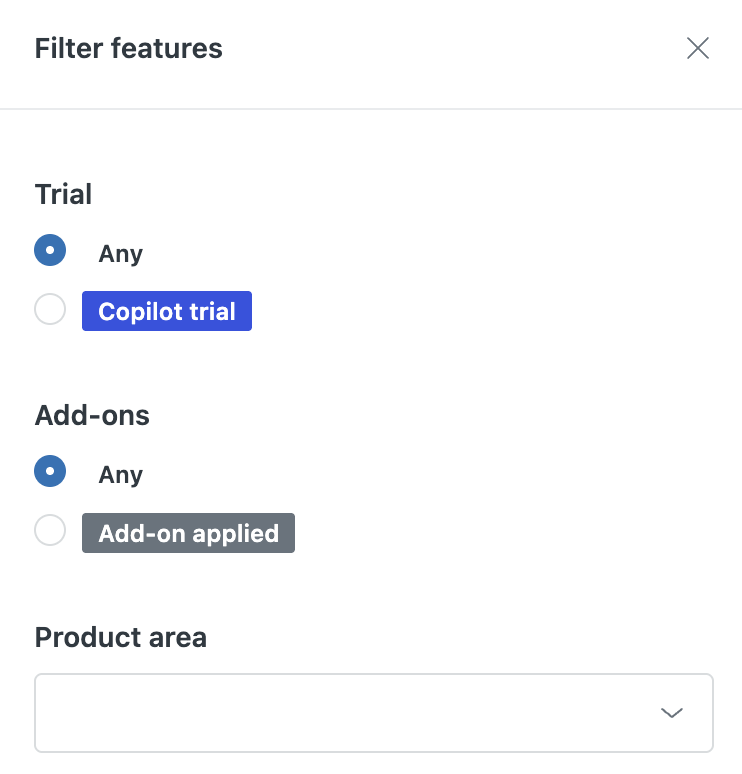
- Seleccione el nombre de una Prueba para filtrar las funciones que se incluyen en una prueba específica o seleccione Cualquiera para filtrar las funciones de cualquier prueba.
Solamente las versiones de prueba que estén activas en su cuenta se mostrarán en las opciones de filtro de la prueba.
- Seleccione el nombre de un Complemento para filtrar las funciones que se incluyen en un complemento específico o seleccione Cualquiera para filtrar las funciones de cualquier complemento.
Solo los complementos incluidos en su cuenta aparecerán en las opciones de filtro del complemento.
- En el menú desplegable de Área del producto, seleccione el área del producto que desee incluir en el filtro.
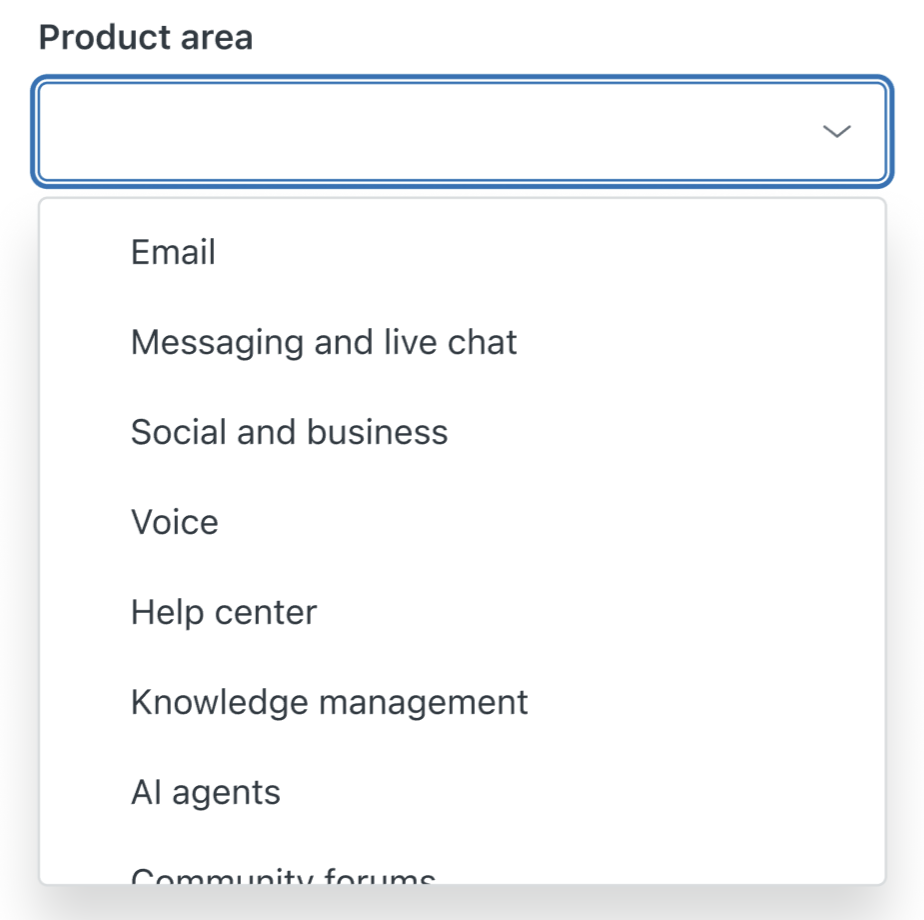
Puede usar Mayús+Clic (en Mac) o Ctrl+Clic (en Windows) para seleccionar varias áreas de producto.
- Haga clic en Aplicar filtros
Exportar la lista de funciones
Puede exportar una copia de la lista de funciones en formato CSV. Si filtra la lista antes de iniciar la exportación, la lista filtrada se reflejará en el archivo de salida CSV. La copia exportada se envía a su dirección de correo electrónico principal de Zendesk.
Para exportar una copia de la lista de funciones
- En el Centro de administración, haga clic en
 Cuenta en la barra lateral y luego seleccione Funciones.
Cuenta en la barra lateral y luego seleccione Funciones. - Filtre la lista de funciones según sea necesario.
- Haga clic en Exportar como CSV cerca de la parte superior de la página Funciones.
- Seleccione Todas las funciones para exportar todas las funciones que pertenecen a la cuenta o seleccione Funciones mostradas actualmente para exportar la lista filtrada.
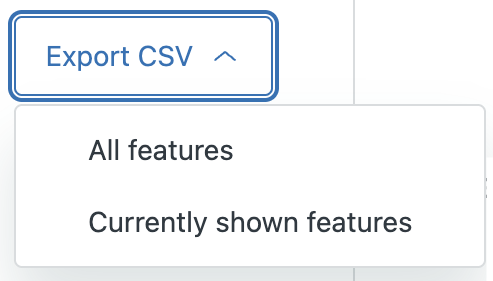
Unos minutos después, recibirá un correo electrónico con una copia de la lista de funciones exportadas.